剪映是一款功能强大的视频剪辑软件,让用户可以轻松地编辑视频并添加音乐和图片,在剪辑视频时,很多用户都想让音乐循环播放,让整个视频更加动感和有趣。剪映怎么设置音乐循环播放呢?有些用户也想让图片循环播放一首歌,这样可以更好地表达情感和主题。剪映又怎么让图片循环播放一首歌呢?接下来我们将详细介绍如何在剪映中设置音乐和图片的循环播放功能。
剪映怎么让图片循环播放一首歌
步骤如下:
1.打开剪映,点击“+”。开始创作
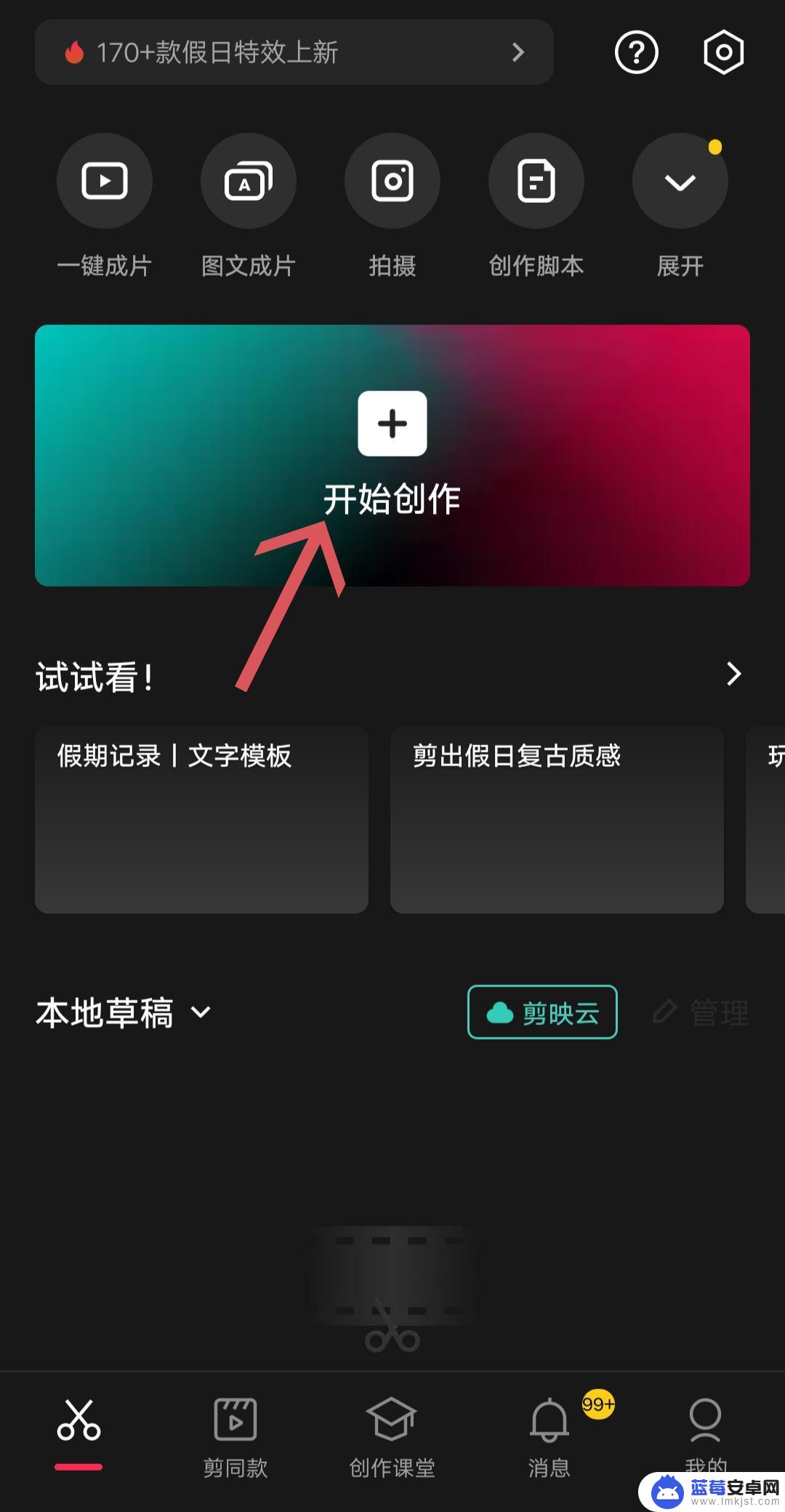
2.点击“照片”
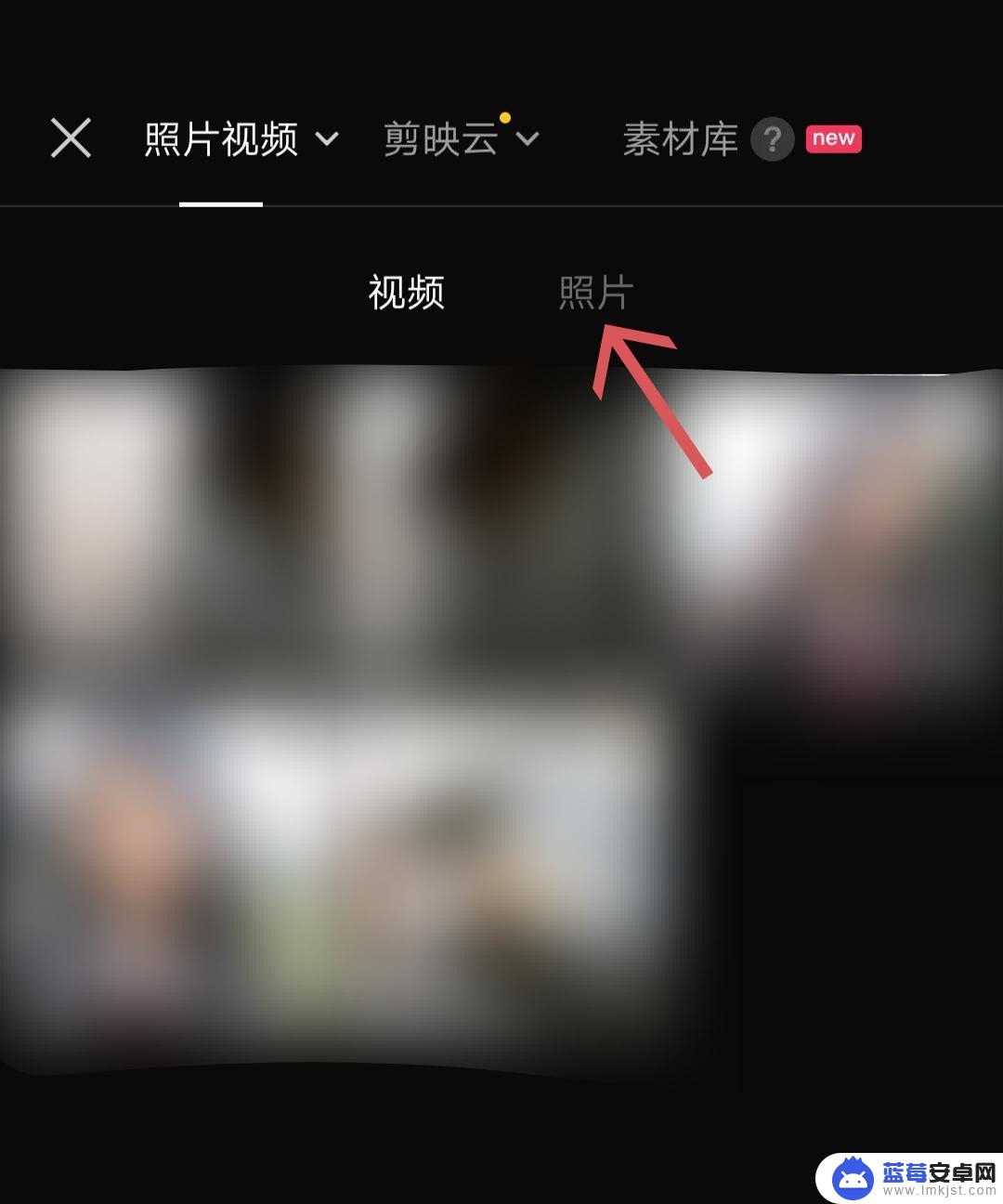
3.选择图片后,点击“添加”
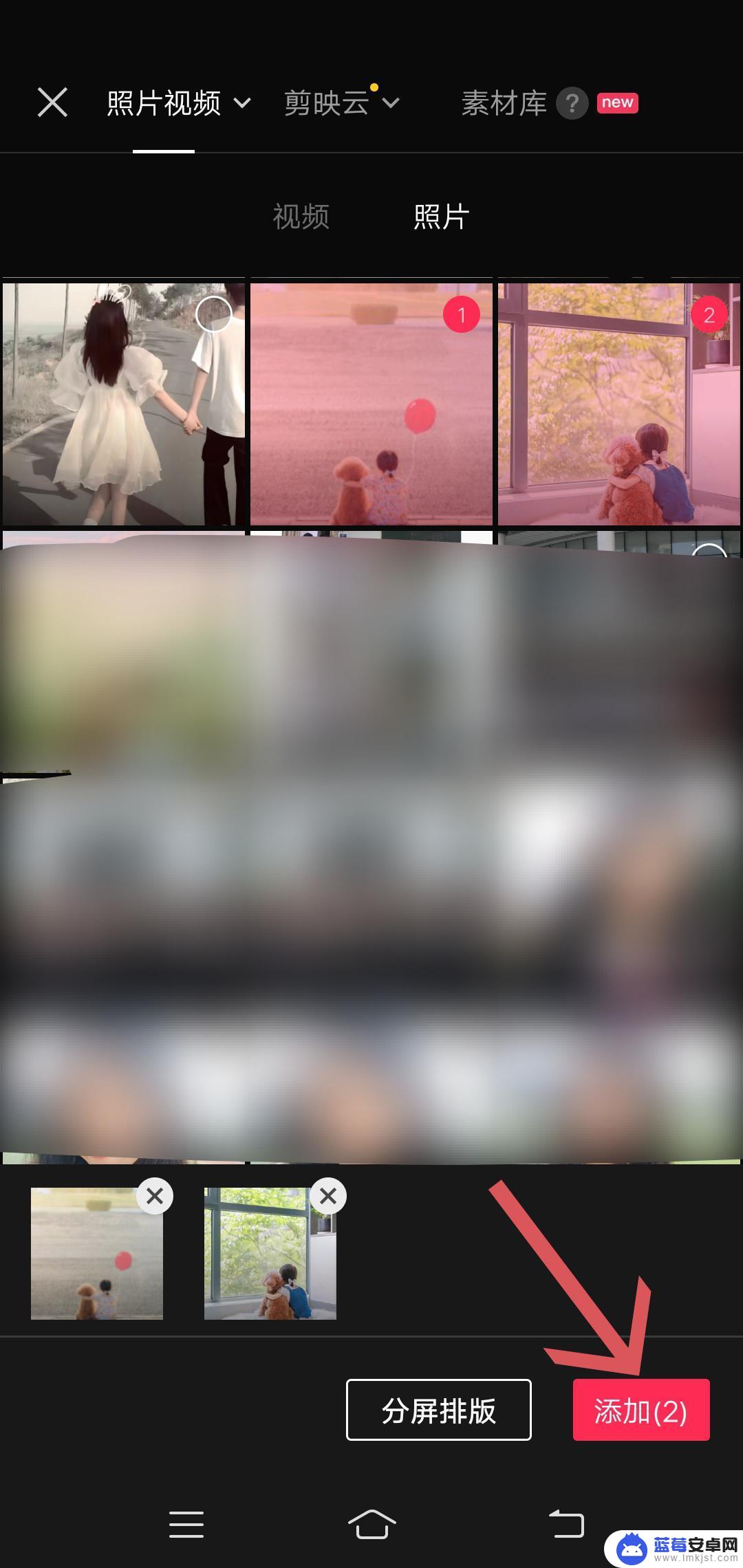
4.点击“音频”
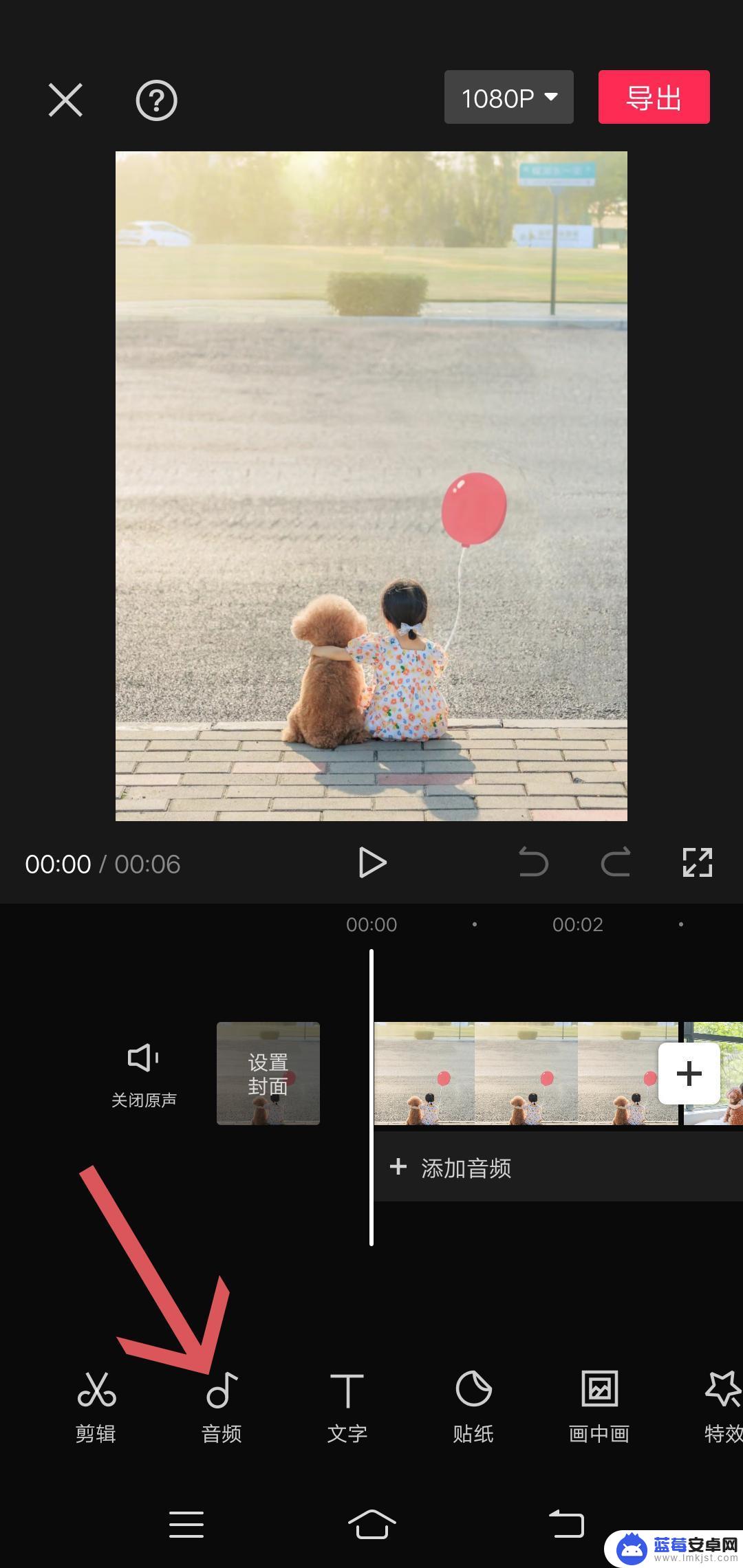
5.点击“音乐”
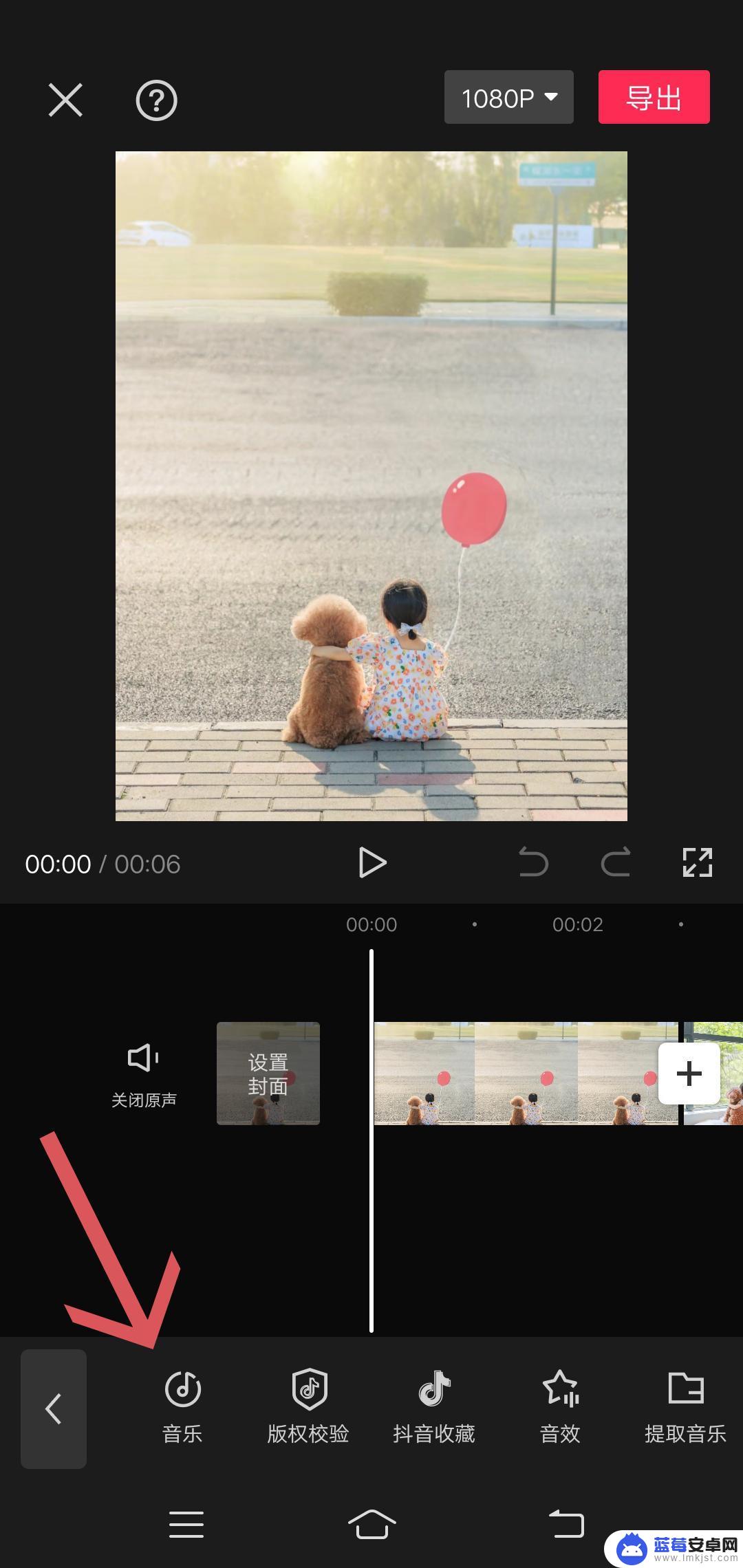
6.点击搜索栏搜索音乐
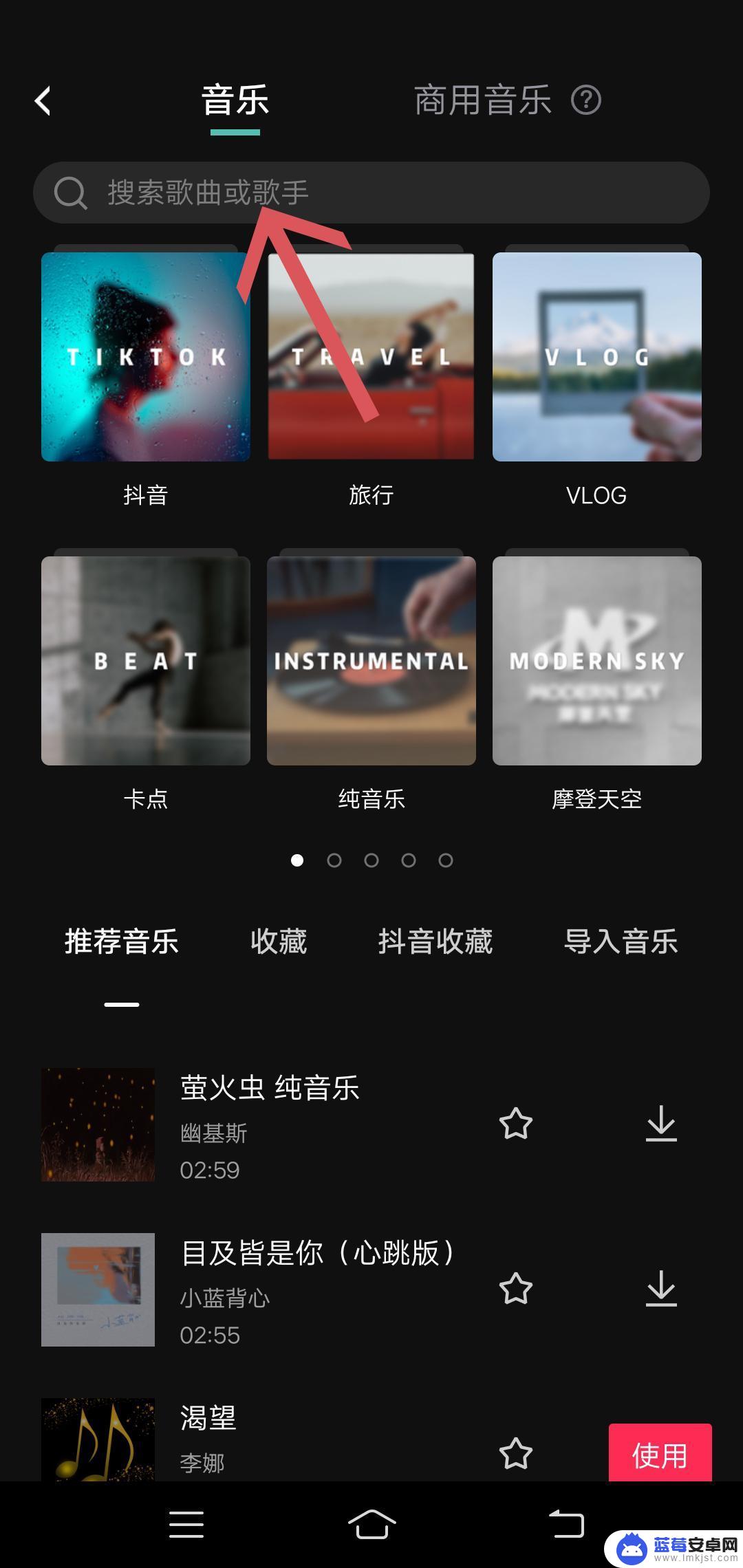
7.选择一首歌点击使用
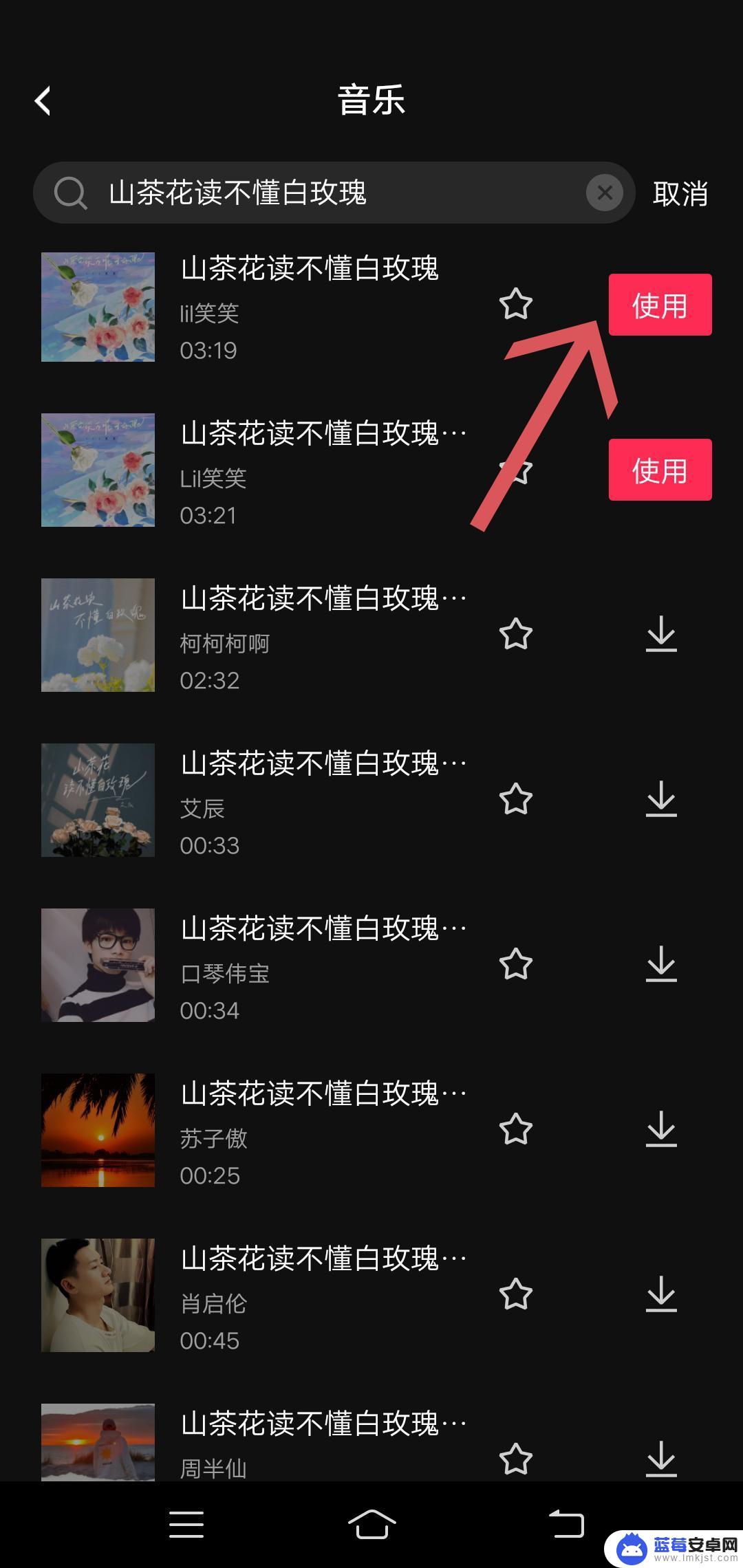
8.点击图片
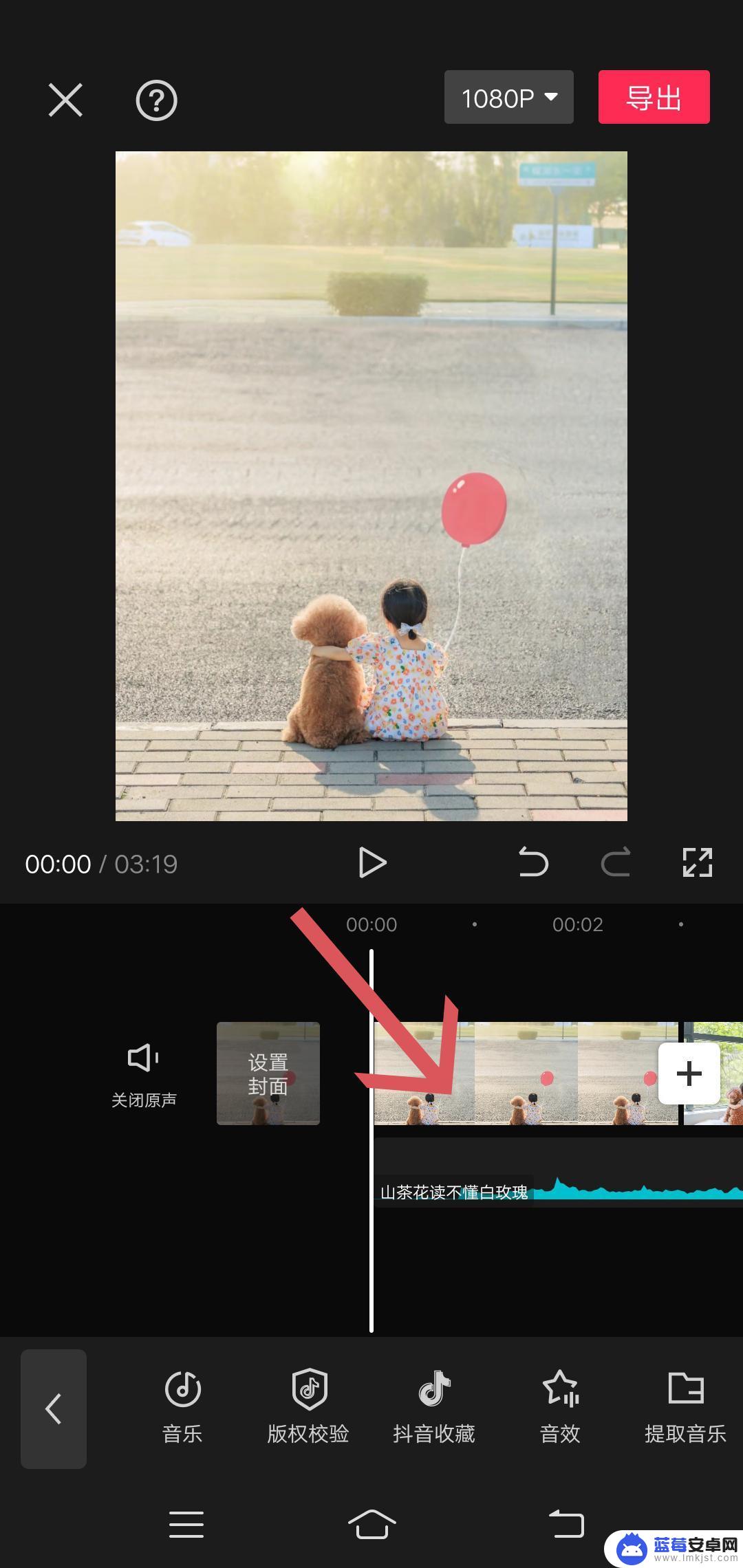
9.按住白色框不放向右拖动到与一首歌音乐时长同步即可
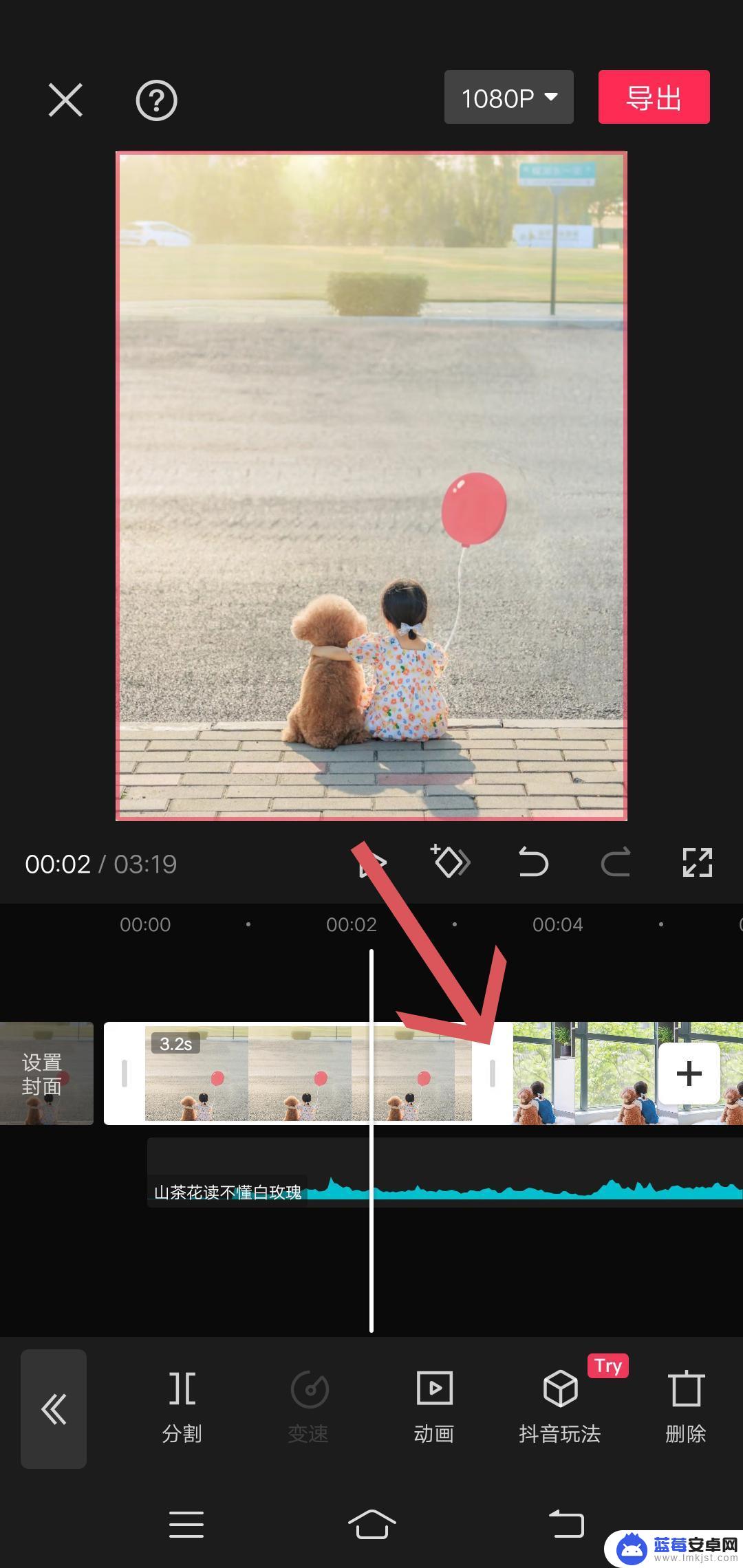
10.最后点击“导出”
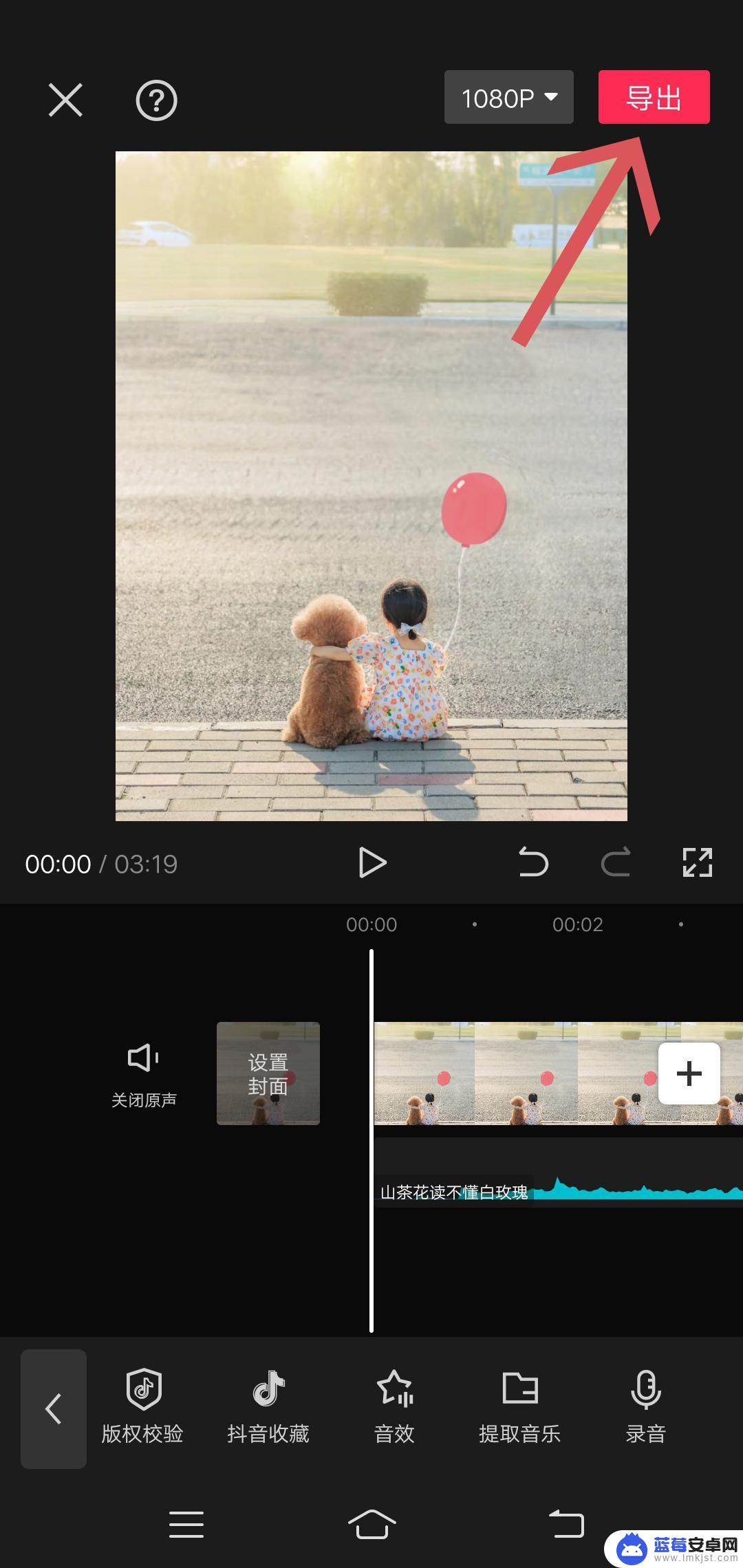
以上就是剪映怎么设置音乐循环播放的全部内容,有需要的用户就可以根据小编的步骤进行操作了,希望能够对大家有所帮助。












